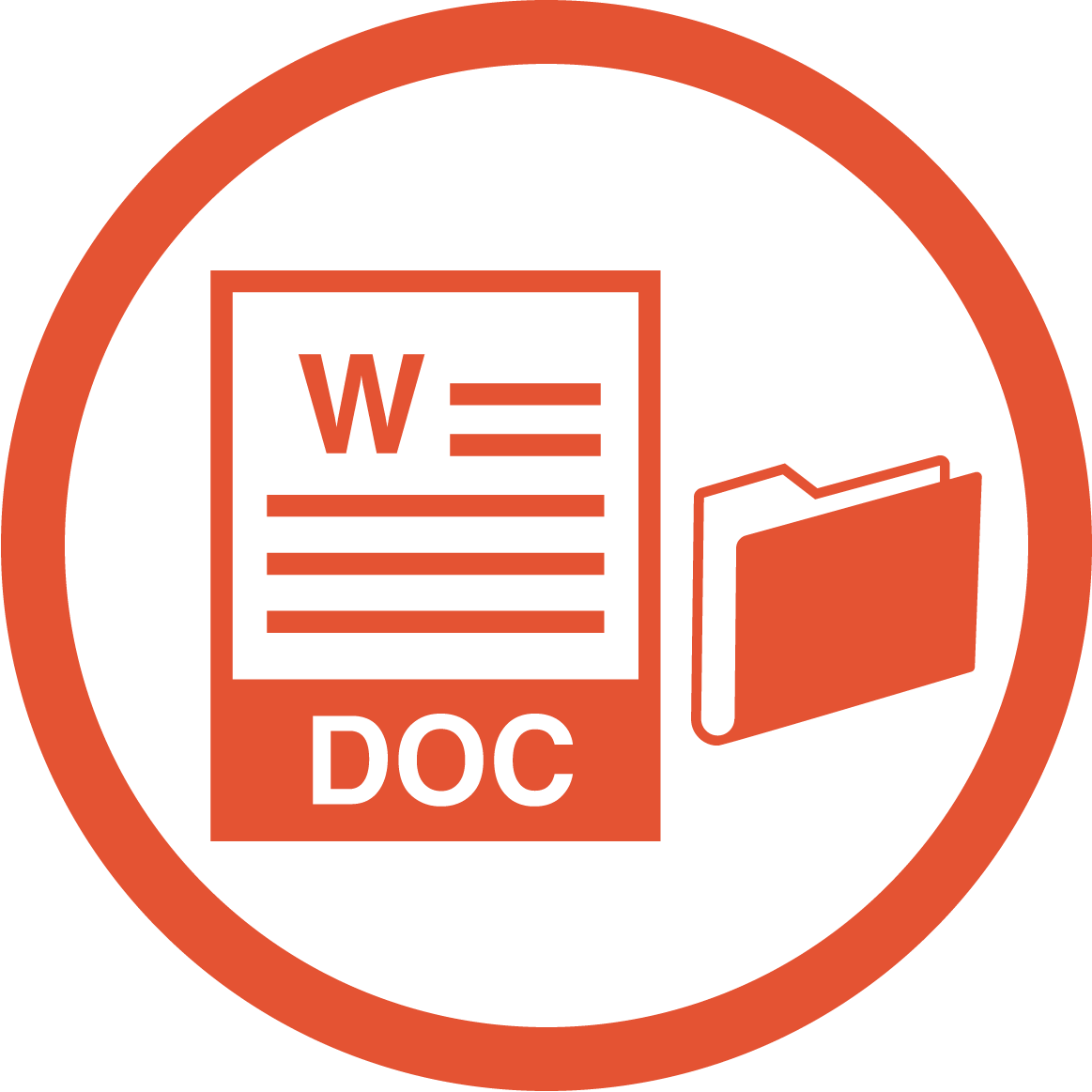- Acceso al primer curso de la carrera de Estética Integral.
- Sitio web para promocionar tus servicios.
- Asesoría para impulsar tu negocio online.
- Herramienta CRM de ventas.
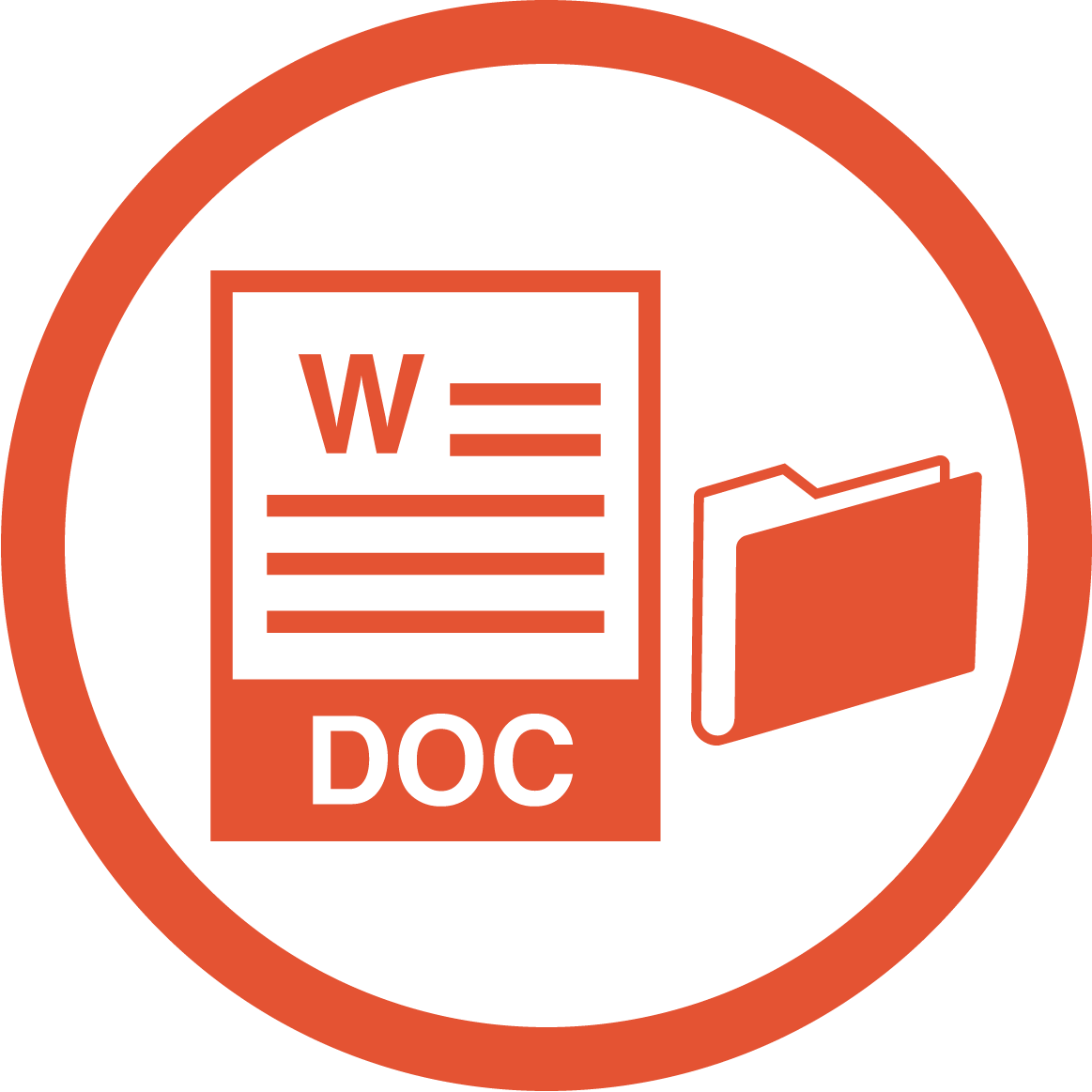
Microsoft Word
Por Edwin Lizcano
Cómo Hacer un Encabezado
En Microsoft Word, puedes crear un encabezado para tus documentos de varias maneras. Aquí tienes una guía paso a paso para agregar un encabezado:
Para agregar un encabezado en Word:
-
Abre tu documento:
- Inicia Microsoft Word y abre el documento en el que deseas agregar un encabezado.
-
Selecciona la pestaña "Diseño" o "Insertar":
- Dependiendo de la versión de Word que estés utilizando, puedes encontrar las opciones de encabezado en la pestaña "Diseño" o "Insertar" en la barra de menú.
-
Haz clic en "Encabezado":
- Dentro de la pestaña correspondiente, busca y selecciona la opción "Encabezado". Esto abrirá un menú desplegable con diferentes estilos y formatos de encabezado.
-
Elige un diseño de encabezado:
- Selecciona un diseño de encabezado predeterminado o elige "Editar encabezado" si deseas personalizarlo más.
-
Edita el encabezado:
- En el área del encabezado, puedes escribir el texto que deseas que aparezca en la parte superior de cada página. Puedes incluir elementos como números de página, fecha, título del documento, etc.
-
Cierra el encabezado:
- Una vez que hayas ingresado o editado el encabezado, haz clic fuera del área del encabezado o selecciona "Cerrar encabezado y pie de página" para volver al cuerpo del documento.
-
Guarda tu documento:
- No olvides guardar tu documento después de agregar o editar el encabezado.
Consejos adicionales:
- Puedes personalizar el encabezado según tus necesidades, cambiando la alineación, el formato del texto y añadiendo elementos gráficos.
- Si necesitas encabezados diferentes en distintas secciones del documento, utiliza la función de "Saltos de sección" para lograrlo.
Siguiendo estos pasos, podrás agregar un encabezado de manera rápida y sencilla en Microsoft Word, mejorando la presentación y organización de tu documento.

Aportes y preguntas
¿Algo no quedó claro en la clase? ¿Tienes ideas para compartir? Este es el lugar para hacerlo.

Espero estés disfrutando de esta clase
¿Quieres que mi equipo te ayude a crecer en estética integral? Agenda una llamada.